Vous voulez savoir pourquoi iTunes ne s’ouvre pas sur Windows ou Mac? Ici, dans ce guide, vous trouverez quelques moyens et trouverez le meilleur pour résoudre le problème d’ouverture d’iTunes.
 Joy Taylor Dernière mise à jour: Juil. 30, 2020
Joy Taylor Dernière mise à jour: Juil. 30, 2020Depuis la dernière mise à jour vers iTunes, le programme ne s’ouvrira pas sur mon ordinateur de bureau à moins que je ne redémarre mon ordinateur. Des idées ??? Windows 10.
UserUtilisateur de la communauté Apple
Il y a beaucoup de questions signalées que les gens ne peuvent pas lancer iTunes comme l’utilisateur l’a mentionné après la mise à jour. Ils ont essayé de mettre à jour iTunes, de le désinstaller et de le télécharger à nouveau, mais cela n’a servi à rien. Alors, pourquoi iTunes ne s’ouvrirait-il pas après la mise à jour? Nous avons constaté que ce problème pouvait se produire parce que le programme était interrompu, que certains problèmes de système se produisaient ou que d’autres se produisaient.
Ici, dans cet article, nous allons présenter quelques solutions, en essayant de trouver quel est le problème et d’amener iTunes à se lancer normalement.
Solution 1. Corrigez de nombreuses erreurs iTunes avec l’outil de réparation iTunes
Tout d’abord, nous aimons vous recommander la meilleure solution – AnyFix. C’est un outil de réparation de système puissant, qui peut corriger plus de 200 erreurs iTunes facilement, y compris iTunes ne s’ouvre pas.
En outre, si vous avez rencontré l’iPhone ne se met pas à jour sur iTunes, iTunes n’a pas pu se connecter à cet iPhone, etc., AnyFix peut toujours ramener votre iTunes à la normale. De plus, il peut aider les utilisateurs d’iOS / iPadOS / tvOS à résoudre plus de 130 problèmes de système, car il a été conçu pour être une solution unique pour les appareils Apple.
Maintenant, vous pouvez facilement obtenir la dernière version d’AnyFix et le guide étape par étape pour corriger iTunes qui ne s’ouvre pas.
Téléchargement gratuit
Téléchargement gratuit
*100% Propre & Sûr
Téléchargement gratuit*100% Propre & Sûr
Étape 1: Lancer AnyFix et cliquez sur Réparation iTunes à partir de l’interface ci-dessous.

Appuyez sur Réparation iTunes depuis la page d’accueil
Étape 2: Sélectionnez d’autres erreurs iTunes. Ici, vous verrez la liste que AnyFix peut corriger.
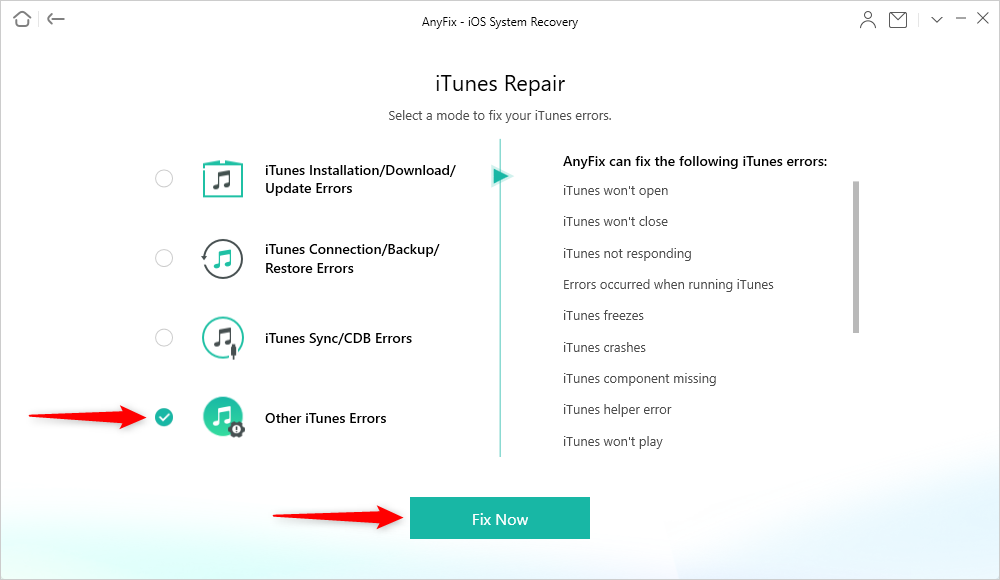
Sélectionnez d’Autres Erreurs iTunes
Étape 3: Ensuite, le processus d’analyse commencera. Une fois terminé, les erreurs de composant iTunes seront détectées. Cliquez ensuite sur le bouton Réparer maintenant.

Les erreurs de composant iTunes seront détectées
Étape 4: Avant de réparer, vous devez cliquer sur le bouton OK pour donner l’autorisation à AnyFix lorsqu’une invite vous demande d’autoriser AnyFix les droits d’administrateur.
Étape 5: Ensuite, le processus de réparation commencera. Attendez un moment et la réparation sera terminée.
Solution 2. Exécuter en tant qu’administrateur
De cette façon peut résoudre certains problèmes de lancement. Certains utilisateurs ont constaté qu’ils devaient utiliser cette méthode à chaque fois et ont modifié le raccourci en conséquence. Il y a deux façons d’essayer de le faire.
- Voie 1: Cliquez avec le bouton droit sur le raccourci d’iTunes > Cliquez sur Exécuter en tant qu’administrateur.
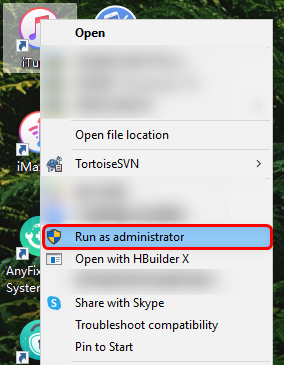
Clic droit et exécution en tant qu’Administrateur
- Manière 2: Clic droit sur le raccourci d’iTunes >Cliquez sur Propriétés >Localisez le panneau de raccourcis et appuyez sur le bouton avancé > Cochez Exécuter en tant qu’administrateur > Cliquez sur OK puis sur Appliquer.
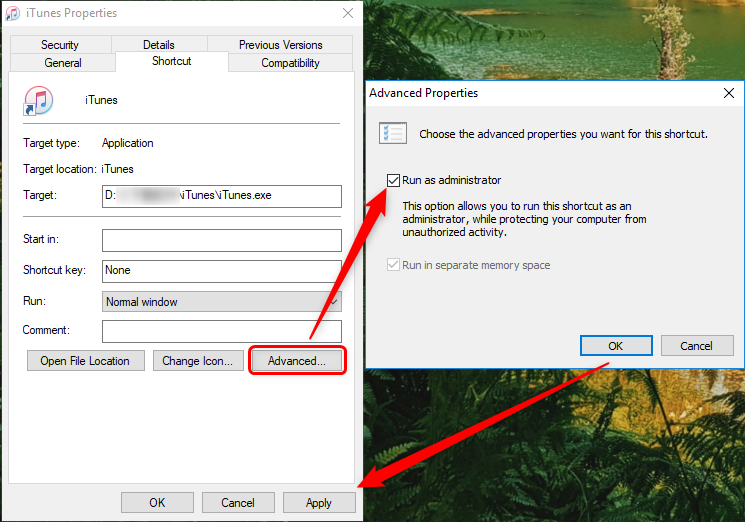
Choisissez Exécuter en tant qu’administrateur et Appliquer
Cette option vous permet d’exécuter le raccourci iTunes en tant qu’administrateur tout en protégeant votre ordinateur contre les activités non autorisées. Cela signifie que si votre ordinateur n’est pas autorisé, iTunes ne s’ouvrira pas.
Solution 3. Démarrez iTunes en mode sans échec (Windows et Mac)
Le mode sans échec peut vous aider à trouver le problème possible. Suivez simplement les étapes simples ci-dessous pour trouver le problème sur PC Windows ou Mac. Ensuite, corrigez en conséquence.
Pour PC Windows:
- Appuyez sur Ctrl + Maj lorsque vous lancez iTunes
- Une fenêtre apparaît et indique « iTunes fonctionne en mode sans échec », cliquez simplement sur Continuer.
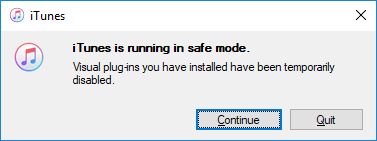
iTunes fonctionne en Mode Sans échec sous Windows
Pour Mac:
- Maintenez la touche Commande+Option enfoncée lors du lancement d’iTunes.
- Vous verrez un message contextuel identique à celui d’un PC Windows, cliquez simplement sur Continuer.
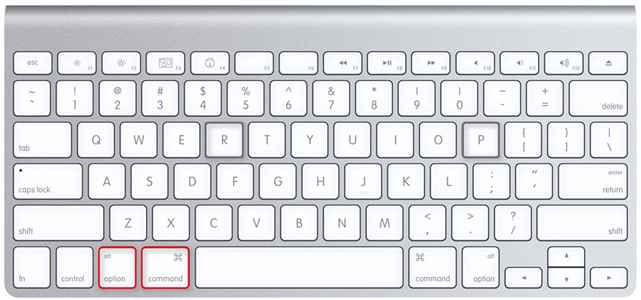
Appuyer sur les touches Commande et Option pour Mac
Si iTunes se lance sans problème dans le mode sans échec ci-dessus, les problèmes peuvent être causés par des plugins externes sur votre ordinateur. Vous pouvez donc les supprimer, puis réessayer de lancer iTunes normalement.
Solution 4. Réparer iTunes sous Windows 10
Réparer iTunes peut vous aider à remplacer les fichiers endommagés ou manquants. Si votre iTunes ne s’ouvre pas à cause de cela, cette méthode devrait fonctionner. Et les données de l’application ne seront pas affectées de cette manière. Maintenant, supprimez d’abord les raccourcis iTunes du menu Démarrer, du bureau, de la barre des tâches ou similaire, puis suivez les étapes ci-dessous pour essayer.
1. Ouvrez Paramètres > Choisissez Apps >Localisez Apps &caractéristiques > Recherchez iTunes et appuyez sur Modifier.
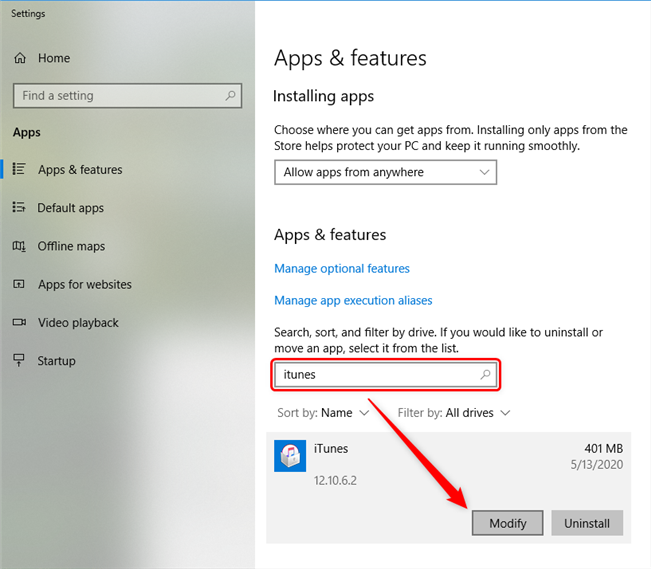
Localisez les Applications &Caractéristiques et Recherchez iTunes
2. Choisissez Réparer dans une fenêtre contextuelle > Cliquez sur Suivant pour continuer.
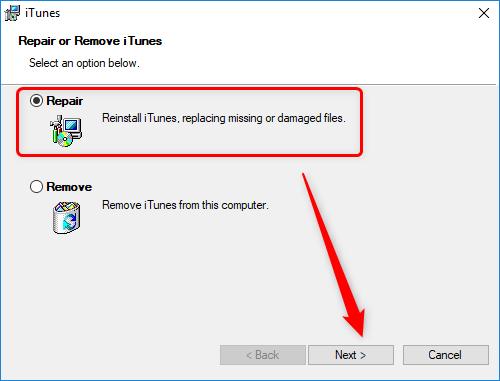
Choisissez Réparer et Appuyez sur Suivant
3. Ensuite, iTunes sera rapidement installé et cliquez sur le bouton Terminer > Lancez à nouveau iTunes normalement.
Si cela n’a pas fonctionné, vous pouvez également essayer de le supprimer et de le réinstaller. Ensuite, l’application sera réinstallée et reviendra à ses paramètres par défaut.
Autres conseils que vous pouvez essayer
- Assurez-vous que votre pare-feu permet à iTunes de se connecter à Internet.
- Ou désactivez temporairement tout antivirus non Microsoft et voyez si iTunes fonctionne.
La ligne de fond
C’est tout pour trouver les raisons pour lesquelles iTunes ne s’ouvre pas sur votre ordinateur. Vous pouvez essayer les solutions selon vos besoins. Et AnyFix est un outil de réparation complet qui peut vous aider à corriger facilement les erreurs iTunes. J’espère que cela peut fonctionner pour vous. Si vous avez des questions, laissez vos commentaires ci-dessous et partagez vos idées avec nous!

Membre de l’équipe iMobie ainsi qu’un fan d’Apple, aime aider plus d’utilisateurs à résoudre différents types d’iOS & Problèmes liés à Android.
Questions relatives au produit ?Contactez notre Équipe d’assistance pour Obtenir une Solution rapide >